Codul 43 poate apărea pe toate versiunile actuale de Microsoft Windows și vă împiedică să utilizați mai multe dispozitive, inclusiv plăci grafice și hard disk-uri externe. Codul 43 este adesea vinovatul din spatele mesajului de eroare „Windows a oprit acest dispozitiv”.
În acest articol, vom analiza de ce apare codul 43 și cum să îl remediați dacă vi se întâmplă. Am enumerat remediile în ordinea ușurinței și probabilității ca acestea să remedieze problema, așa că încercați remediile în ordine.
Ce cauzează codul 43 în Windows?
Există mai multe cauze pentru codul 43. Ar putea însemna că fie dispozitivul dvs. are o problemă hardware, fie o eroare de driver sau software face ca Windows să nu îl recunoască.
Codul 43 poate apărea cu orice dispozitiv hardware vizibil în Managerul de dispozitive, deși se întâmplă cel mai frecvent plăcilor video și dispozitivelor USB (cum ar fi periferice și hard disk-uri externe).
Cum se verifică codul 43?
Dacă primiți mesajul „Windows a oprit acest dispozitiv deoarece a raportat probleme”, primul lucru pe care veți dori să-l faceți este să vă asigurați că codul 43 este cel care cauzează problema dispozitivului dvs.

Notă: Managerul dispozitivului poate evidenția dispozitivul care provoacă eroarea cu un semn de exclamare. Dacă nu, este cel mai probabil sub Adaptoare de afișare sau controlere Universal Serial Bus.
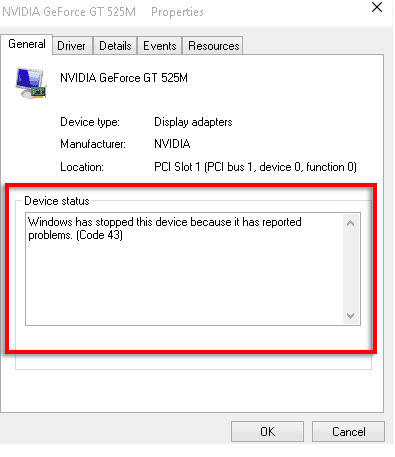
Dacă codul 43 este de vină, treceți la următoarele remedieri. Dacă este o altă eroare, încercați să aruncați o privire la alte articole de depanare.
Cum se remediază codul 43
Încercați să urmați remediile enumerate în ordinea de mai jos. Începem cu soluțiile care funcționează cel mai des, înainte de a intra în soluțiile mai puțin obișnuite..
Reporniți computerul
Primul pas cu orice eroare este să reporniți computerul.
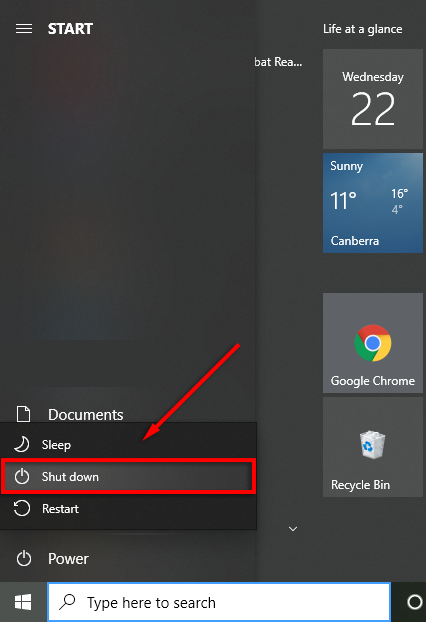
Câțiva utilizatori raportează că oprirea computerului a remediat această problemă, mai degrabă decât repornirea.
Verificați dacă dispozitivul este defect
Încercați să vă conectați dispozitivul la un al doilea computer dacă puteți. Dacă dispozitivul funcționează, știți că este o problemă cu computerul original și puteți exclude orice defecțiune hardware. Aceasta înseamnă că cel mai probabil este o problemă de software. Dacă dispozitivul nu funcționează, este posibil să aveți o defecțiune hardware pe mâini.
De asemenea, verificați dacă un cablu diferit rezolvă problema (dacă este cazul dispozitivului dvs.). Uneori, un cablu se poate deteriora și poate împiedica Windows să recunoască sau să interacționeze cu dispozitivele.
De asemenea, ar trebui să încercați să-l conectați printr-un alt port pentru a verifica dacă portul este defect. De exemplu, unele dispozitive USB pot necesita un port alimentat - așa că asigurați-vă că nu este cazul. Dacă aveți Portul USB este defect, este posibil să îl puteți remedia.
Ejectați corect dispozitivul pe un computer separat
Dacă defecțiunea este la un dispozitiv, cum ar fi un hard disk extern, încercați să îl conectați și să îl scoateți corect pe un al doilea computer. Aveți nevoie de un al doilea computer pentru a efectua acest pas.
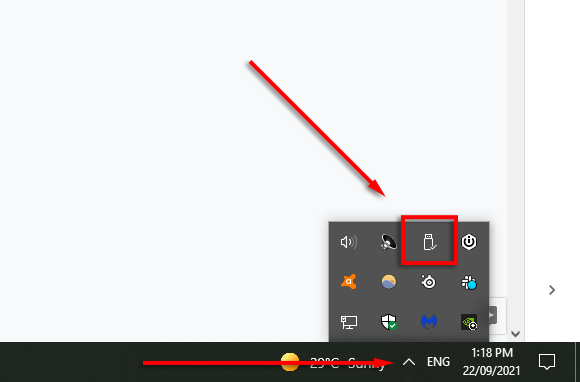
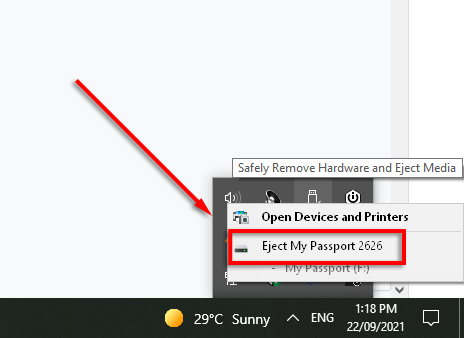
Restaurare sistem
Uneori, noi drivere sau modificări ale anumitor setări pot cauza eroarea codului 43. Încercați să anulați manual aceste setări. Dacă nu sunteți sigur de modificări, încercați să efectuați o restaurare a sistemului..
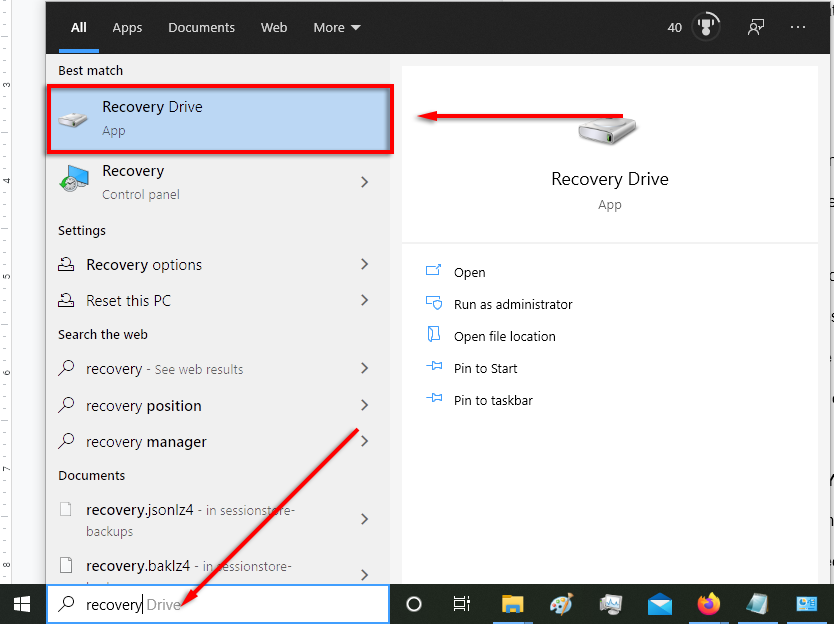
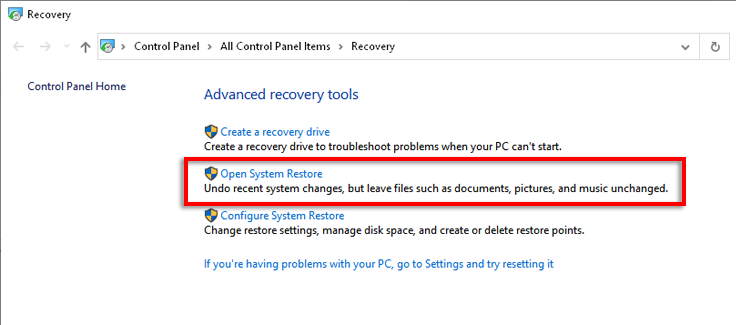

Notă: trebuie să aveți protecția sistemului este activată pentru a putea accesa punctele de restaurare a sistemului.
Dezactivați și reactivați dispozitivul dvs.
Reactivarea dispozitivului îl poate reîmprospăta suficient pentru a rezolva problema Codului 43.

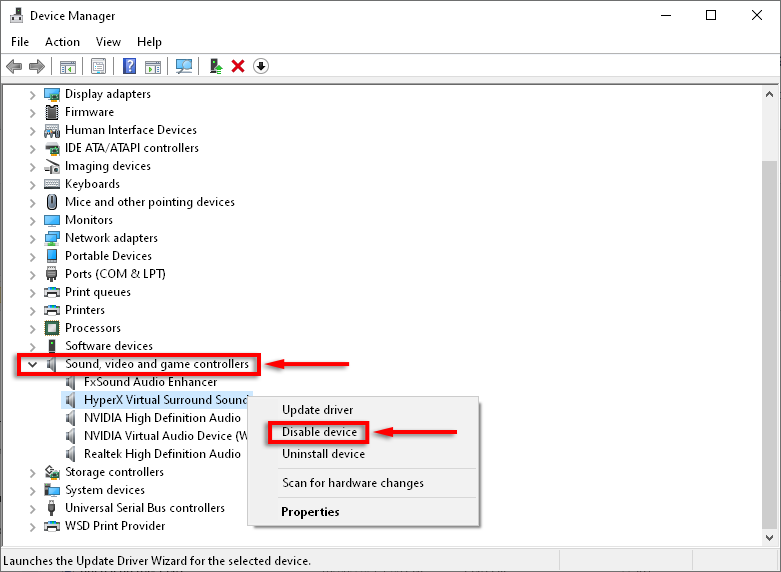
Actualizați, reinstalați sau derulați înapoi driverele de dispozitiv
Dacă dezactivarea și reactivarea nu au funcționat, este timpul să verificați și actualizați driverele.
Pentru a vă actualiza driverele:
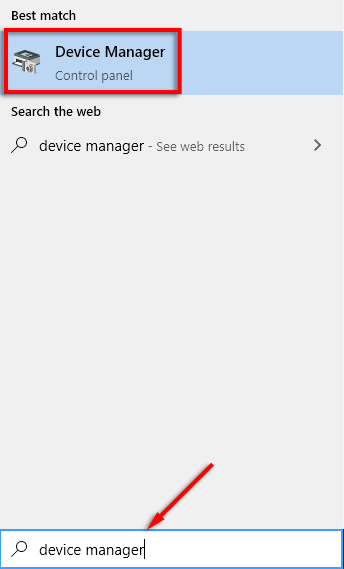
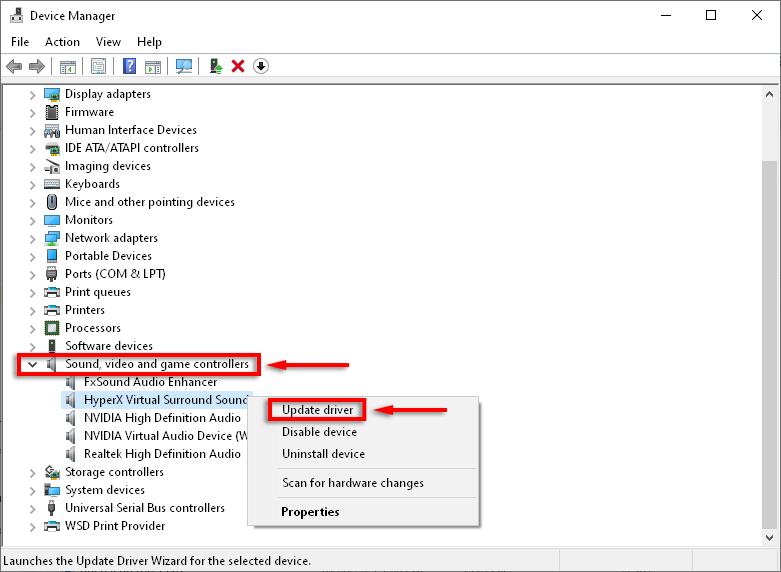
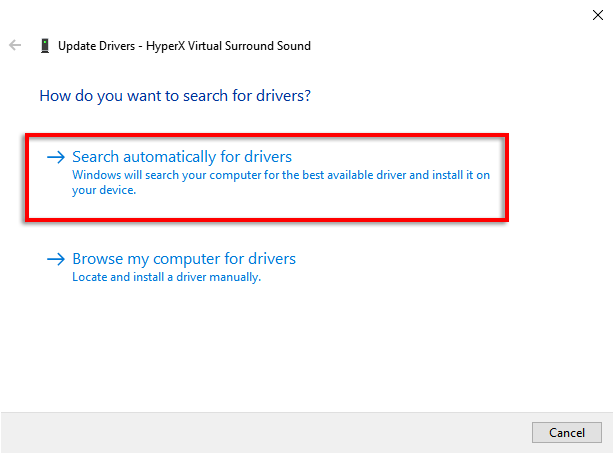
Dacă acest lucru nu funcționează, puteți să dă înapoi șoferii la o versiune anterioară și să vedeți dacă aceasta rezolvă problema.
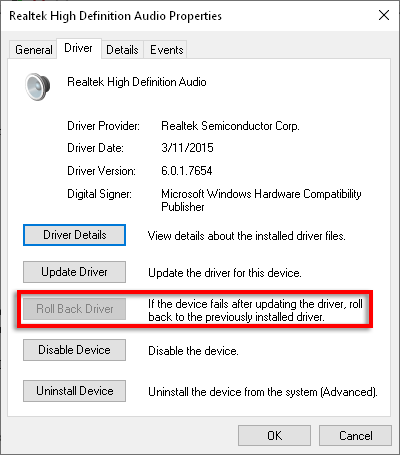
Notă : este posibil ca această opțiune să nu fie prezentă, caz în care va trebui să dezinstalați și să reinstalați manual driverele.
Actualizați Windows
Pentru a verifica dacă computerul dvs. este actualizat, urmați acești pași:
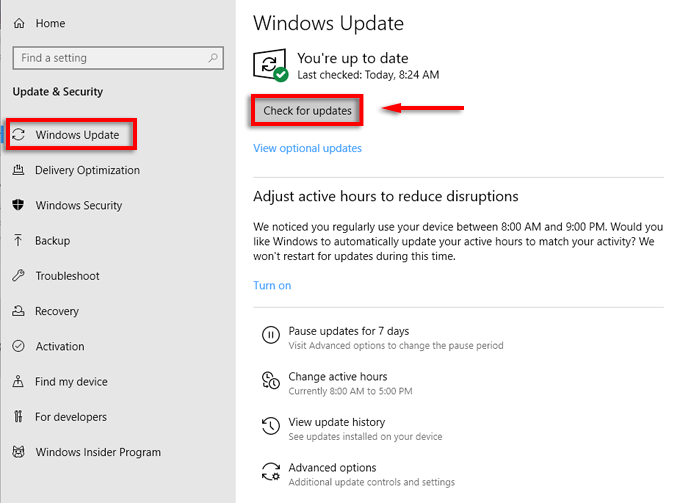
Gestionarea energiei
Unii utilizatori raportează că funcția de economisire a energiei a laptopului lor este responsabilă pentru cauza erorii codului 43. Pentru a vedea dacă acesta este cazul, încercați să îl dezactivați în setările laptopului, după cum urmează.
Pentru dispozitive USB:
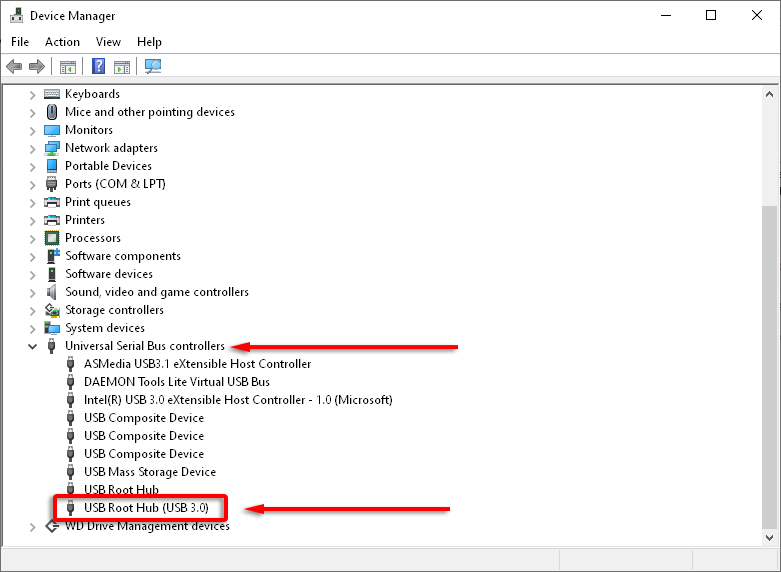

Pentru modul general de economisire a energiei:
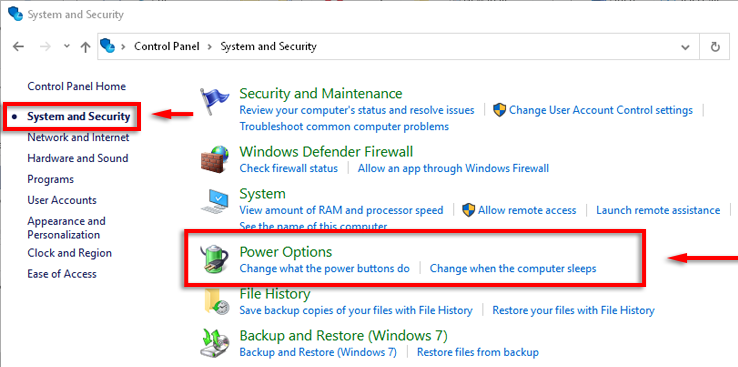

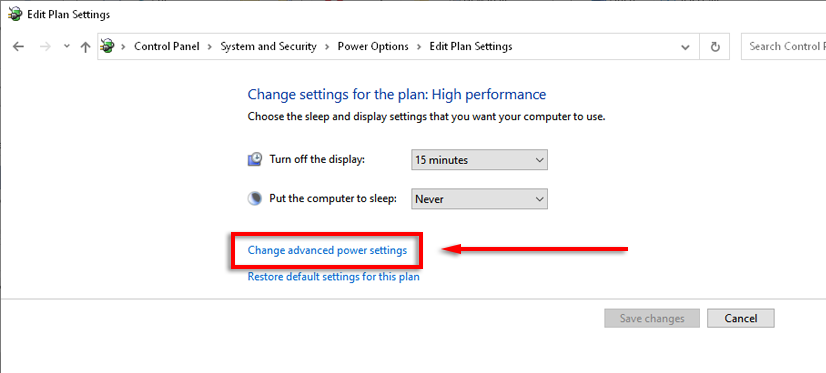

Actualizați BIOS
În sfârșit, și cel mai puțin probabil să fie o cauză este BIOS-ul. Un BIOS învechit ar putea cauza codul de eroare 43. Cu toate acestea, este puțin probabil, iar actualizarea BIOS-ului este potențial riscantă. Mai întâi, verificați dacă aveți cea mai recentă versiune de BIOS și apoi decideți dacă doriți să îl actualizați.
Înapoi la serviciu
Dacă ați urmat toți acești pași, dispozitivul dvs. ar trebui să funcționeze din nou. Dacă nu, probabil că aveți de-a face cu o defecțiune hardware și poate fi necesar să luați în considerare înlocuirea dispozitivului. Sperăm că este încă în garanție!
Anunțați-ne mai jos dacă vreuna dintre remediile noastre a funcționat pentru dvs.
.